360手机助手怎么无线连接手机(在没有USB线的情况下)
摘要:在没有USB线的情况下,想要下载东西,在以前我们只能想到把存储卡拔下来,用读卡器来连接电脑下载。而下载完的安装程序又要手动安装。随着无线网络...
在没有USB线的情况下,想要下载东西,在以前我们只能想到把存储卡拔下来,用读卡器来连接电脑下载。而下载完的安装程序又要手动安装。随着无线网络的普及,以及智能无线设备的问世,已经完全摒弃了读卡器和数据线了。
1)先在PC端点击“360手机助手”打开,接着点击左上角的”开始连接“。(如下图所示)

2)如果想使用“无线连接手机”就别用USB数据先连接电脑,直接点击右下角,“没有数据线?试试无线连接手机”。(如下图所示)
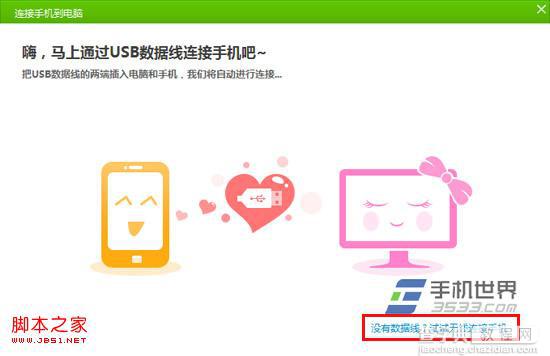
3)如果,你使用的电脑曾经使用过“无线连接手机”功能,系统会提示是否直接连接上次使用连接的手机设备,如果需要换另外一台移动设备,可以点击“换台手机”。(如下图所示)

4)点击“换台手机”后,界面会跳转到二维码界面,到这,大家就需要转换到手机端进行操作。
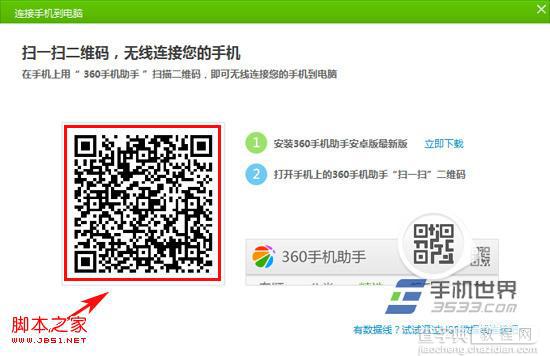
5)先在手机端下载好“360手机助手”,下载好后点击进入,在主界面点击右上角“二维码”图标进入。(如下图所示)
相关教程:如何下载360手机助手?
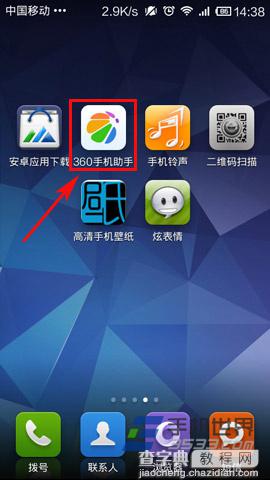
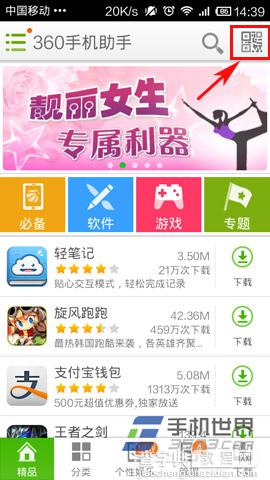
6)在跳转到二维码扫描界面后,对准刚才PC端360手机助手的二维码进行扫描,待扫描后点击进入,无线连接电脑就已经完成了。(如下图所示)


连接成功后,大家可以在360手机助手个人管理界面进行查看是否连接成功。(如下图所示)
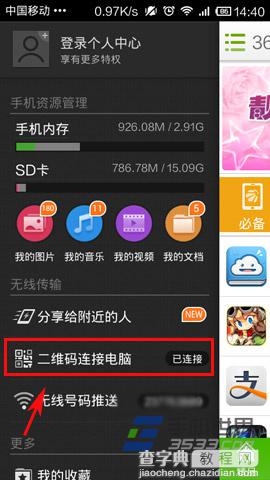
【360手机助手怎么无线连接手机(在没有USB线的情况下)】相关文章:
